將紙張載入 250 張和 550 張送紙匣
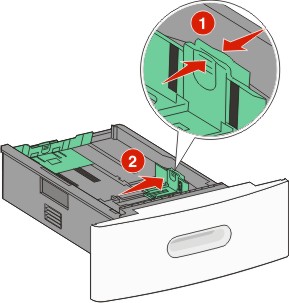 根據所載入的紙張尺寸,捏住並移動寬度導引夾,然後滑至正確的位置。 | 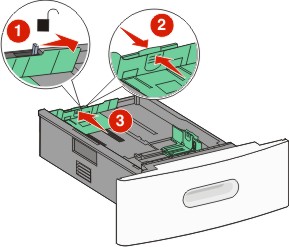 根據所載入的紙張尺寸,捏住並移動長度導引夾,然後滑至正確的位置。 |
 彎曲翻動紙張,展開成扇狀,並在平面上對齊紙張的邊緣,然後才載入送紙匣。 | 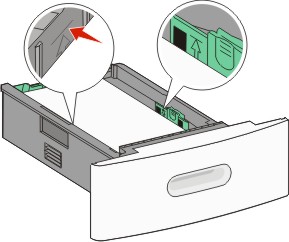 載入紙張時,請不要超過裝紙滿載線。 |
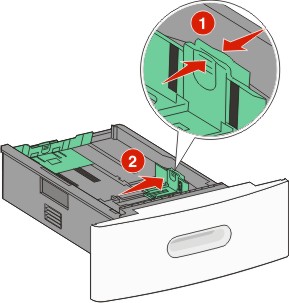 根據所載入的紙張尺寸,捏住並移動寬度導引夾,然後滑至正確的位置。 | 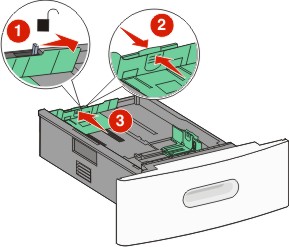 根據所載入的紙張尺寸,捏住並移動長度導引夾,然後滑至正確的位置。 |
 彎曲翻動紙張,展開成扇狀,並在平面上對齊紙張的邊緣,然後才載入送紙匣。 | 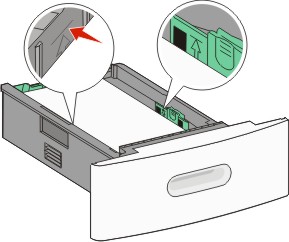 載入紙張時,請不要超過裝紙滿載線。 |
 根據所載入的紙張尺寸,拉起寬度導引夾,並滑至正確的位置。 | 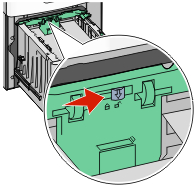 解除鎖定長度導引夾。 |
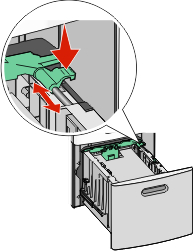 推入長度導引夾釋放插梢,以便抬起長度導引夾,接著配合載入的紙張尺寸,將導引夾滑至正確的位置,然後鎖定導引夾。 | |
 彎曲翻動紙張,展開成扇狀,並在平面上對齊紙張的邊緣,然後才載入送紙匣。 | 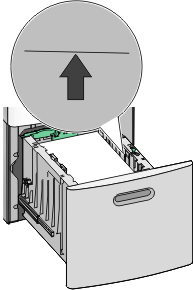 載入紙張時,請不要超過裝紙滿載線。 |
請注意: 從主畫面,設定 Paper Size(紙張尺寸)和 Paper Type(紙張類型)。若要存取紙張功能表,請觸控  > Paper Menu(紙張功能表)> Paper Size/Type(紙張尺寸/類型)。 > Paper Menu(紙張功能表)> Paper Size/Type(紙張尺寸/類型)。 |
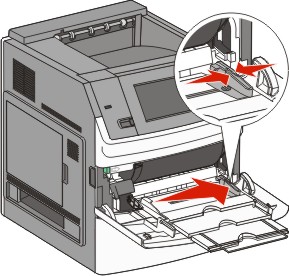 捏住寬度導引夾,然後滑向最右邊。 |  彎曲翻動紙張或特殊材質,展開成扇狀,並在平面上對齊紙張或特殊材質的邊緣,然後才載入送紙匣。 |
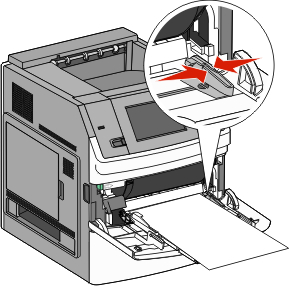 將紙張輕輕滑入多用途送紙器,直到紙張停止不動,然後調整寬度導引夾,使其輕觸紙疊的邊緣。 | 請注意:
請當心—潛藏損壞危險性: 千萬不要使用有郵票、拴扣、勾環、窗格、覆膜襯裡或自黏式的信封。這類信封會嚴重損壞印表機。 |